一、重置了路由器上不了网了怎么办
您好,路由器重置后是无法正常使用的,需要您重新对路由器进行参数设置才可以的,路由器的设置步骤如下:
1.首先连接路由器宽带猫和电脑之间的线路
2.线路连接完毕后,打开浏览器输入路由器的管理地址和管理密码然后进入路由器后台(具体路由器的登录地址和登录密码可以参考说明书或者是路由器背面的标签)
3.登录后台后选择快速设置,输入从网络服务商申请到的账号和密码,输入完成后直接下一步;
4.设置wifi密码,尽量字母数字组合比较复杂一点不容易被蹭网。
5.输入完成后确认一下,然后重新启动路由器即可生效。
二、LINK无线路由器无法重置
可能是网线出问题或者路由器坏了。你尝试一下以下两种重置路由器的方法:
方法一:设置界面重置
除了reset键可以重置路由器,也可以登录路由器界面进行重置操作。
点击“系统工具”-“恢复出厂设置”,然后再点击“恢复出厂设置”,就可以将路由器恢复出厂设置。
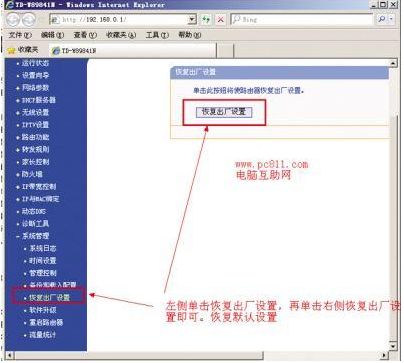
注:这个方法要有路由器的登录密码。
方法二:长按reset键。
无线路由器接口旁边都会有一个不是很明显的reset按键,这个按键是凹进去的,需要用笔尖捅进去才能按到(有些路由器写的是defualt,主要还是reset),按住reset键5秒后松开,即可重置路由器。

TP-LINK公司相关介绍:
普联技术有限公司是全球领先的网络通讯设备供应商。
自1996年成立以来,始终致力于为大众提供最便利的本地局域网络互联和Internet接入手段,为大众在生活、工作、娱乐上日益增长的网络使用需求,提供高品质、高性能价格比的全面设备解决方案。公司产品涵盖以太网、无线局域网、宽带接入、电力线通信,在既有的传输、交换、路由等主要核心领域外,大力扩展移动互联网终端、智能家居、网络安全等领域。
三、路由器重置后上不了网怎么办
重置路由器会删除所有的配置,包括路由器的登录密码,宽带账号和密码,无线名称和密码等。所以,重置路由器后无法上网。
这种情况下的解决办法也很简单,重新设置一次你的路由器,完成设置后就可以上网。请按照下面的步骤进行操作。
路由器
路由器
设置步骤:
1. 检查路由器上的网线连接是否正确,确保路由器、光猫、电脑 之间是按照以下方式进行连接的。
从光猫上接出来的网线(入户宽带网线)连接到路由器的WAN口/Internet口。电脑用网线连接到路由器上任意一个LAN口。
路由器正确连接方式
2. 如果不知道路由器的登录地址,请在路由器底部的标签上查看。 如果已经知道了,请直接进行步骤3.
重置路由器后无法上网怎么解决?
温馨提示:
不同的路由器,登录地址可能不一样,最好是在标签上查看确认登录地址。
3. 打开浏览器,在浏览器中输入步骤2查看到的登录地址,打开路由器的设置页面;并根据页面中的提示信息进行对应的设置。
打开路由器的设置界面
4. 路由器通常会自动检测你家宽带的上网方式,等待几秒钟的时间,根据检测的结果设置上网参数。
(1)、如果检测到是上网方式是:宽带拨号上网 ——> 则你需要在页面中,填写运营商提供的:宽带账号、宽带密码 (上网账号、上网密码),如下图所示。
设置上网参数
温馨提示:
宽带账号、宽带密码,是开通宽带业务时,运营商提供给你的,如果不记得,可以拨打运营商的客服电话,联系人工客服进行查询或者重置。
(2)、如果系统检测到上网方式:自动获得IP地址 ——> 则页面中无需任何操作,直接点击:下一步 就可以了,如下图所示。
设置上网参数
(3)、如果检测到上网方式:固定IP地址 ——> 则需要在页面中,填写运营商提供的:IP地址、子网掩码、默认网关、首选DNS服务器、备用DNS服务器。
设置上网参数
5. 根据页面的提示,设置易展路由器的 无线名称、无线密码(wifi名称、wifi密码),如下图所示。
设置无线名称和密码
6. 页面中会给出提示信息,表示设置完成,可以关闭设置页面。
设置完成
补充说明:
如果设置完成后,电脑、手机连接到路由器不能上网,可能是设置错误、也可能是宽带故障;这种情况下,请阅读下面的文章,查看对应的解决办法。